MikoPBX
Модули
Перевод этой страницы:
MikoPBX
Модули
[endpoint] webrtc=yes
Нажмите «Сохранить». С этого момента данный внутренний номер сможет работать только по протоколу WebRTC.
Вариант 2. Для всех внутренних номеров устанавливается, что они могут работать, как по протоколу PJSIP, так и по WebRTC.
Для этого в разделе Система → Общие настройки → SIP включите переключатель «Использовать WebRTC».
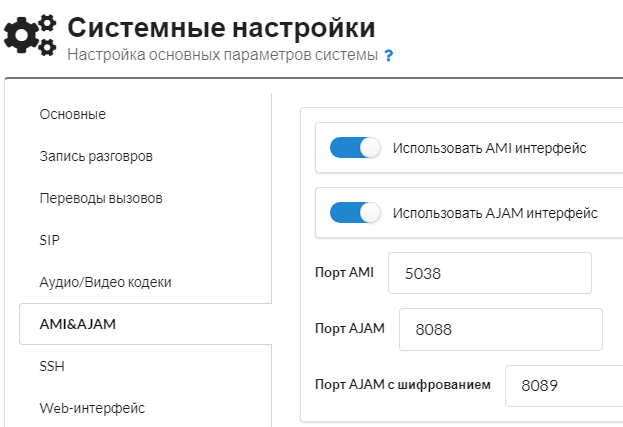
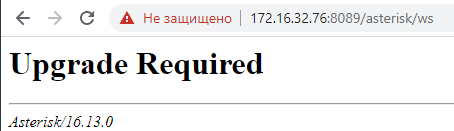
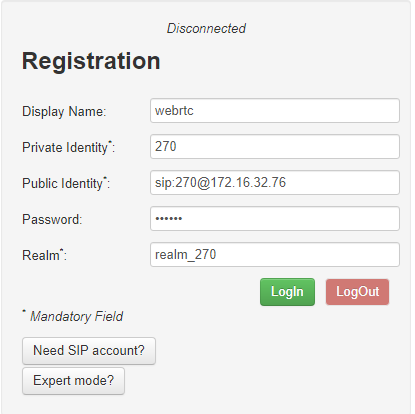
sip:ВНУТРЕННИЙ_НОМЕР@АДРЕС_АТС
При включении опции Использовать WebRTC
sip:ВНУТРЕННИЙ_НОМЕР-WS@АДРЕС_АТС
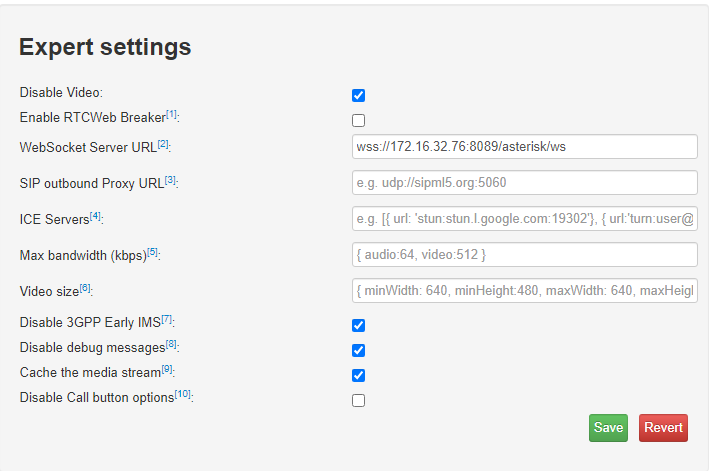 .
. wss://АДРЕС_АТС:8089/asterisk/ws